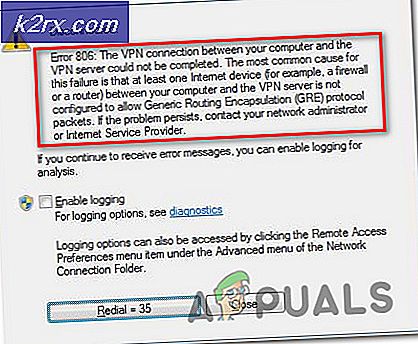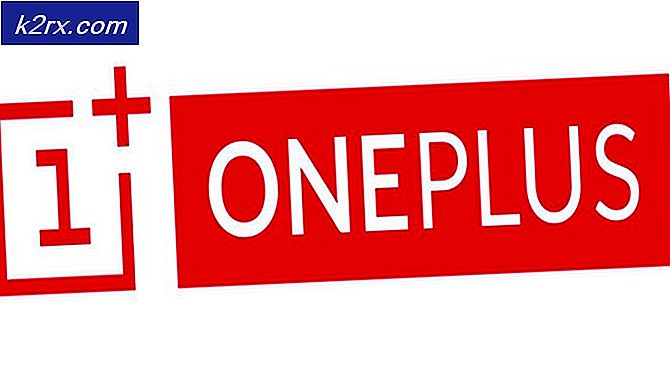Google Home Akıllı Hoparlörlerinizi nasıl kurar ve yapılandırırsınız?
Google, bir dizi harika yenilikçi ürün sunarak dünyayı daha iyi bir yer haline getirdi. Google home, inanılmaz görevleri kolaylıkla ve rahatlıkla gerçekleştirdiği bilinen ürünlerinden biridir. Google Home yalnızca bir komut sesiyle müzik çalabilir, hatırlatıcılar ayarlayabilir, arama yapabilir ve diğer görevlerin yanı sıra evinizi kontrol edebilir. Bu, bu nedenle, bu ürünü en iyi ev arkadaşınız yapar.
Artık kendinize bu şaşırtıcı Google ürününe sahip olduğunuza göre, kendinize nereden başlayacağınızı veya hepsini nasıl kuracağınızı soruyor olabilirsiniz. Yeni Google Home cihazınızı nasıl kullanmaya başlayacağınıza dair adım adım prosedürü sizin için metodik olarak özetledik.
Google Home kurulumu için gereksinimler
Öncelikle, Google Home cihazınızı kullanmaya başlamadan önce, gereksinimleri yerine getirdiğinizden emin olmanız gerekir. Her zaman söylendiği gibi, tüm kaynaklara sahip olmadığınızda asla bir projeye başlamayın, aynısı bu Google ürününün kurulumu için de geçerlidir.
Bu nedenle, Android sürüm 5.0 (veya üzeri) ya da iOS sürüm 10 (veya üzeri) çalıştıran bir akıllı telefon veya tabletiniz olduğundan emin olmalısınız. Bu, cihazınızın Google Home uygulamasıyla uyumlu olmasını sağlar. Ayrıca, Google Home uygulamasının en son sürümünün yanı sıra Google akıllı hoparlörün kendisine de sahip olmanız gerekecek. Bu Google Home, Google Home Mini veya Google Home Max olabilir.
Dahası, Google Home cihazı internet erişimi olmadan çalışmayacağından kararlı ve güvenli bir internet bağlantısı olmalıdır. Ayrıca, bir Google Hesabınızın olması da gerekecektir. Gereksinimler yerine getirildikten sonra, şimdi kurulum sürecine geçebilirsiniz.
1. Adım: Cihazınızın fişini takın
Her şeyden önce, Google Home akıllı hoparlörünüzü bir güç kaynağına bağlamanız gerekecek. Bu, cihazınızı çalıştıracak ve kurulum işlemi için hazır hale getirecektir. Cihaz aydınlanırken birkaç dakika beklemeniz gerekir. Google Home cihazında güç düğmesi yoktur, bu nedenle elektrik prizine bağlandığında otomatik olarak açılır.
2. Adım: Google Home uygulamasını indirin
Google Home uygulamasının telefonunuzla uyumluluğunu değerlendirirken, uygulamayı telefonunuza indirip yüklemeniz gerekecek. Uygulama hem Android hem de iOS cihazlar için mevcut olduğundan, doğrudan sırasıyla Google Play Store ve App Store'dan indirilebilir. Bu noktada, telefonunuzun Wi-Fi ağınıza bağlı olduğundan emin olmanız gerekir.
Android cihazlara yönelik Google Home uygulamasını indirmek için:
- Şuraya git Google Oyun mağazası telefonunda.
- Aramak Google Home uygulaması.
- Tıklamak Yüklemek.
Ayrıca iOS kullanıcıları için:
- Şuraya git Uygulama mağazası telefonunda.
- Aramak Google Home uygulaması.
- Ardından, tıklayın Almak.
3. Adım: Google Home uygulamasını başlatın
Google Home uygulamasını indirdikten sonra, uygulamayı açmanız ve bir dizi kurulum prosedürünü gerçekleştirmeniz gerekecektir. Bu, yeni cihazların kurulmasını, Google Home cihazlarının taranmasını ve diğerlerinin yanı sıra cihazınıza bağlanmayı içerecektir. Bu nedenle, aşağıda özetlenen adımları izlemeniz gerekir:
- Ana ekranda tıklayın Ekle.
- Seçiniz cihazı kurun.
- Tıklamak evinize yeni cihazlar kurun.
- Google Home cihazlarını tarayın ve cihazı eklemek istediğiniz eve dokunun ve Sonraki.
- Yapılandırabilmek için yeni Google Home cihazınıza bağlanın.
4. Adım: Bir Google Hesabı ile oturum açın
Şimdi bir Google Hesabı kullanarak oturum açmanız gerekecek. Zaten bir Google Hesabınız varsa devam edebilir ve hesabınızı kullanarak Google Home uygulamasında oturum açabilirsiniz. Ancak, bir Google Hesabınız yoksa, tercihen gmail.com adresli bir tane oluşturduğunuzdan emin olun. Sadece Gmail.com'a gitmeniz ve yeni bir tane kurmanız gerekecek.
5. Adım: Müzik Hizmetlerinizi bağlayın
Müzik, gerekli olan en önemli eğlence biçimlerinden biridir. Google Home, Google Play müzik, Pandora, Spotify ve YouTube gibi farklı müzik hizmetlerini destekler. Bu nedenle, seçtiğiniz müzik hesabını eklemeniz gerekir. Google Play Müzik veya Spotify hesabı, hiçbir ücret ödemeden albüm ve müzik kitaplığı istemenize izin verdikleri için en çok tercih edilen hesaptır.
6. Adım: Video Hesaplarınızı bağlayın
Ayrıca, video hesaplarınızı Google Home'a ekleyebilirsiniz. Hizmetler, diğerleri arasında YouTube, Netflix, HBO, Crackle, CBS içerebilir. Bunlar, Google Home cihazını kullanarak video içeriğini almanıza izin verir. Hesabı bağlamak için:
- Google Home uygulamasında Ayarlar.
- Seçiniz Hizmetler.
- Gidin fotoğraflar ve videolar ve hesabınızı bağlayın.
7. Adım: Eğiticiyi gözden geçirin
Ardından, Google Home uygulamasından size Google Home cihazını nasıl kullanacağınız konusunda daha fazla bilgi sağlayacak bir eğitim alması istenecek.
8. Adım: Ek Özellikleri Kurun
Kurulum sürecini tamamlamak için, Google Home cihazınızı tamamen kişiselleştirmek için ek ayarlar yapabilirsiniz. Bu ayarlar, Google asistanın dilini değiştirerek, sadece birkaçından bahsetmek için Haber kaynakları veya Günüm ayarlarını seçmek olabilir. Bu isteğe bağlı özelliklerin kurulumunu elde etmek için aşağıdaki adımları izlemeniz gerekir:
- Tıkla üç çizgi simgesi ekranın sol üst köşesinde.
- Tıklamak Daha fazla ayar.
- Ardından, Google Home'un sunduğu bir dizi ek ayar göreceksiniz. Seçimlerinizden herhangi birini seçtiğinizden ve kurulumu gerçekleştirdiğinizden emin olun.
9. Adım: Google Home Cihazınızı Kullanmaya Başlayın
Tüm ayarları tamamladıktan sonra, Google Home cihazınızın tamamı şimdi kurulacak. Artık cihazla konuşmaya başlayabilir ve onunla birlikte gelen olağanüstü işlevlerin keyfini çıkarabilirsiniz. Google'a sorabileceğiniz çok sayıda soru vardır ve her soru sormak istediğinizde her zaman "OK Google" veya "Hey Google" ile başlamalısınız.